Kann ich Notepad++ unter Linux installieren? Die Antwort ist Nein.
Für Linux ist keine native Notepad++-Installation verfügbar. Aber es gibt ein Wine-basiertes Snap-Paket, mit dem Sie Notepad++ auf allen Linux-Distributionen wie Debian, Mint, CentOS, OpenSuse, Arc und anderen installieren können, die Snap unterstützen.
Idealerweise muss Notepad++ nicht unter Linux installiert werden, da es viele gute, kostenlose und Open-Source-Texteditoren gibt. Aber Sie sind kürzlich zu Linux migriert und möchten Notepad++ überprüfen, dann lesen Sie diesen Artikel weiter.
Installieren Sie Notepad++ unter Ubuntu Linux
Melden Sie sich an und öffnen Sie das Terminal und führen Sie den folgenden Befehl aus, um Notepad ++ unter Ubuntu zu installieren. Stellen Sie sicher, dass Sie sudo-Zugriff haben.
Lassen Sie uns zuerst das Snap-Repository durchsuchen und sehen, ob Notepad++ Snap verfügbar ist oder nicht.
sudo snap find notepad-plus-plus Name Version Publisher Notes Summary notepad-plus-plusminple 7.6 minple - notepad-plus-plus is a free source code editor. notepad-plus-plus 7.6.6 mmtrt - Notepad-Plus-Plus is a free source code editor. wine-platform 3.0.4-4.6 mmtrt - wine platform snap that provides WINE base for win application snaps
Wir interessieren uns für das von mmtrt veröffentlichte Paket. Überprüfen Sie GITHUB
Führen Sie als Nächstes den folgenden Befehl aus, um diesen Snap wie unten gezeigt zu installieren.
sudo snap install notepad-plus-plus notepad-plus-plus 7.6.6 from Taqi Raza (mmtrt) installed
Einmal installation geben Sie notepad-plus-plus an der Eingabeaufforderung ein, um es zu starten.
notepad-plus-plus
Wenn Sie das erste Mal starten, erhalten Sie die folgende Meldung:Weinkonfiguration wird bearbeitet.
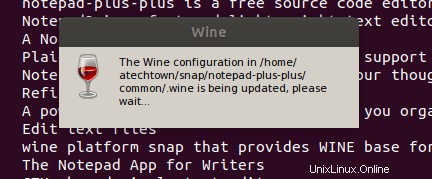
So sieht Notepad++ unter Ubuntu Linux aus.
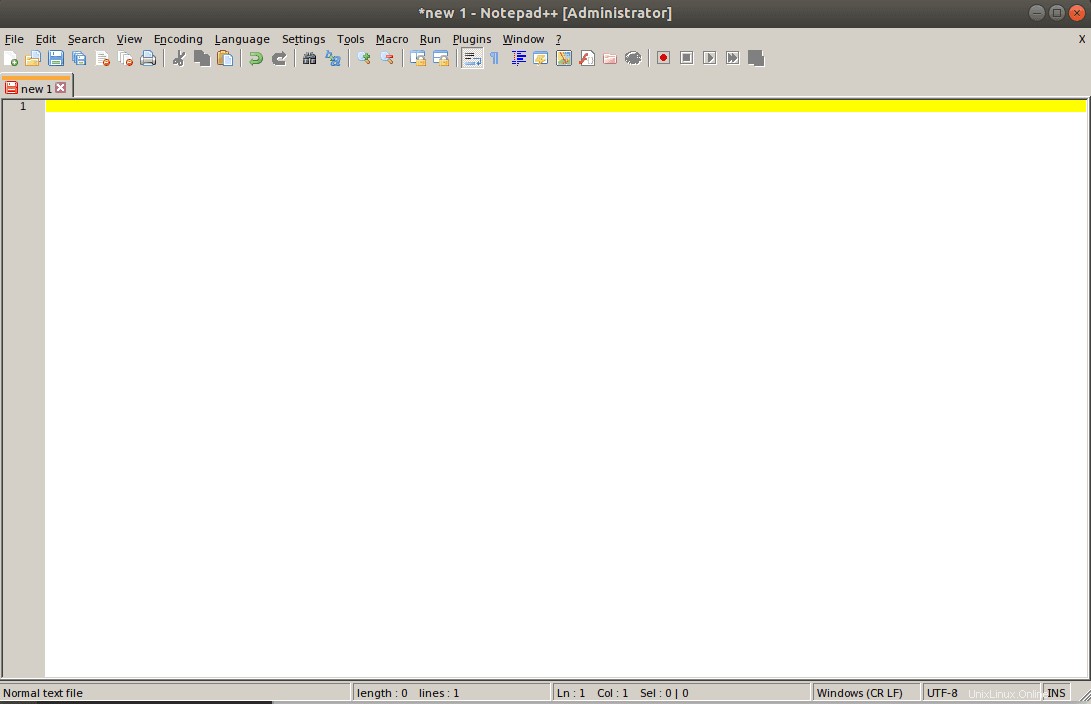
Es funktionierte gut für mich. Wenn Sie jedoch auf ein Problem stoßen, führen Sie den folgenden Befehl gemäß dem Snapcraft-Forum aus.
Dieser Snap verwendet den Wine-i386 mit Notepad-plus-plus Portable
Pflichtstecker
sudo snap connect notepad-plus-plus:process-control
Optionale Stecker
sudo snap connect notepad-plus-plus:removable-media sudo snap connect notepad-plus-plus:hardware-observe sudo snap connect notepad-plus-plus:cups-control
Verwenden Sie den Snap-Info-Befehl, um die aktuelle Version und Informationen zu diesem Snap zu überprüfen.
snap info notepad-plus-plus name: notepad-plus-plus summary: Notepad-Plus-Plus is a free source code editor. publisher: Taqi Raza (mmtrt) contact: https://github.com/mmtrt/notepad-plus-plus/wiki license: unset description: | Based on the powerful editing component Scintilla, notepad-plus-plus is written in C++ and uses pure Win32 API and STL which ensures a higher execution speed and smaller program size. By optimizing as many routines as possible without losing user friendliness, notepad-plus-plus is trying to reduce the world carbon dioxide emissions. When using less CPU power, the PC can throttle down and reduce power consumption, resulting in a greener environment. commands: - notepad-plus-plus snap-id: 155ZvKiCILXt4S5Ro8YZmzKHgNPPedVj tracking: stable refresh-date: today at 14:50 IST channels: stable: 7.6.6 2019-04-04 (202) 3MB - candidate: ^ beta: ^ edge: 7.6.6 2019-04-04 (202) 3MB - installed: 7.6.6 (202) 3MB -
Schnappschüsse werden im Hintergrund aktualisiert. Sie können den Snap-Refresh-Befehl zum Aktualisieren ausführen.
sudo snap refresh notepad-plus-plus snap "notepad-plus-plus" has no updates available
Führen Sie den Snap-Remove-Befehl aus, um Notepad++ von Unbutu zu entfernen.
sudo snap remove notepad-plus-plus
Zusammenfassung
Notepad++ ist ein sehr schöner Editor. Also machen Sie weiter und installieren Sie es auf Ubuntu und genießen Sie das Programmieren unter Linux.
Sie können einige der besten und nützlichsten Artikel lesen, die wir für Notepadd++ haben,
- Notepad++ – Funktionen, (How to) Installationsanleitung
- Tastenkombinationen für Notepad++
- Plugin in Notepad++ installieren
- Notepad++ Plugin-Manager
- XML-Tools-Plugin für Notepad++